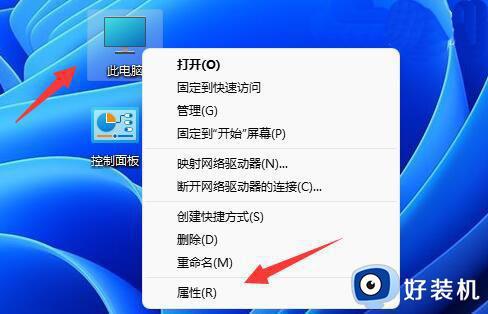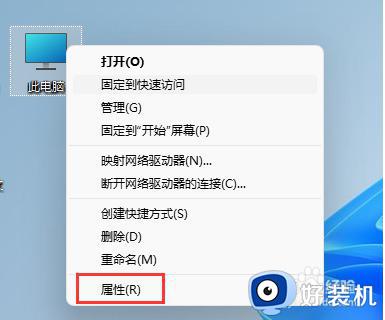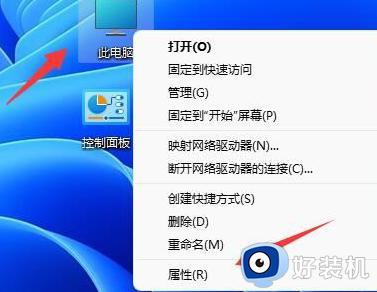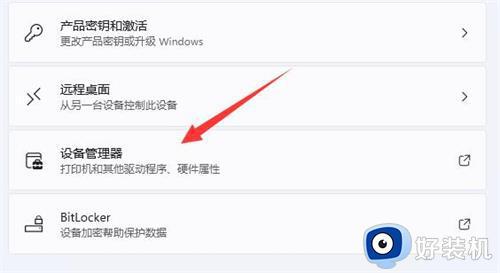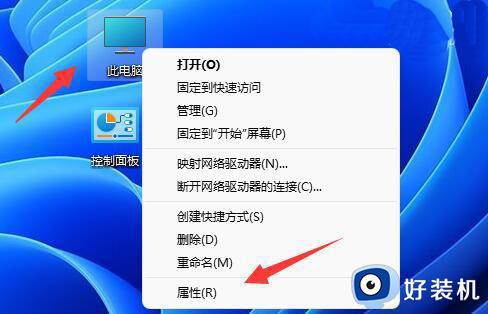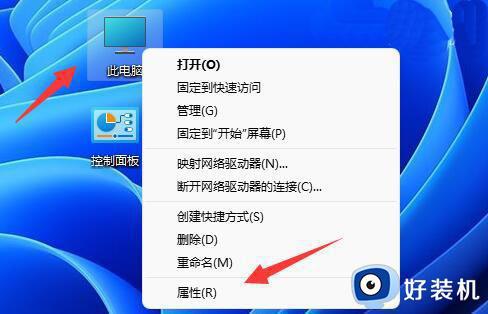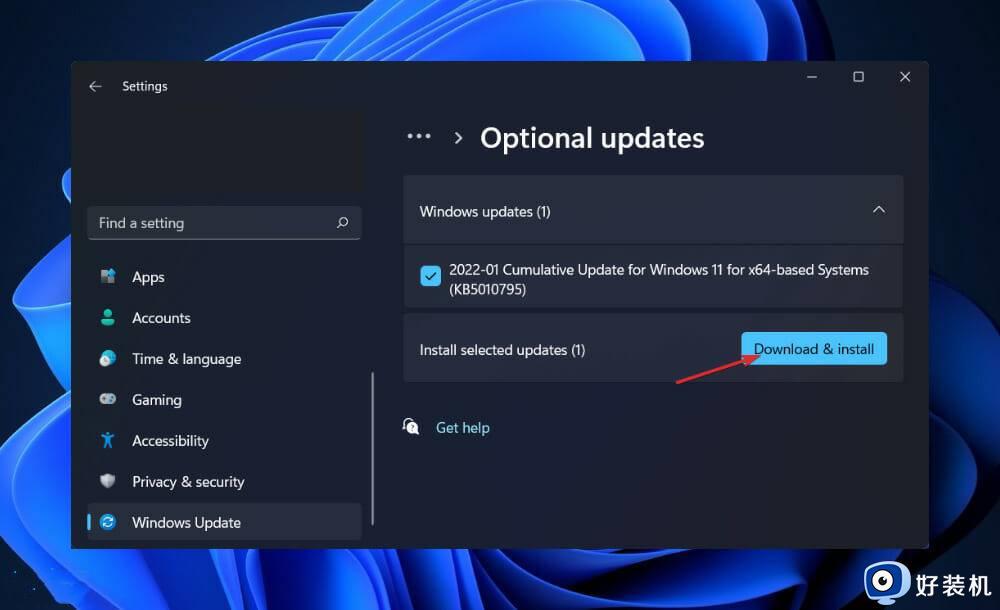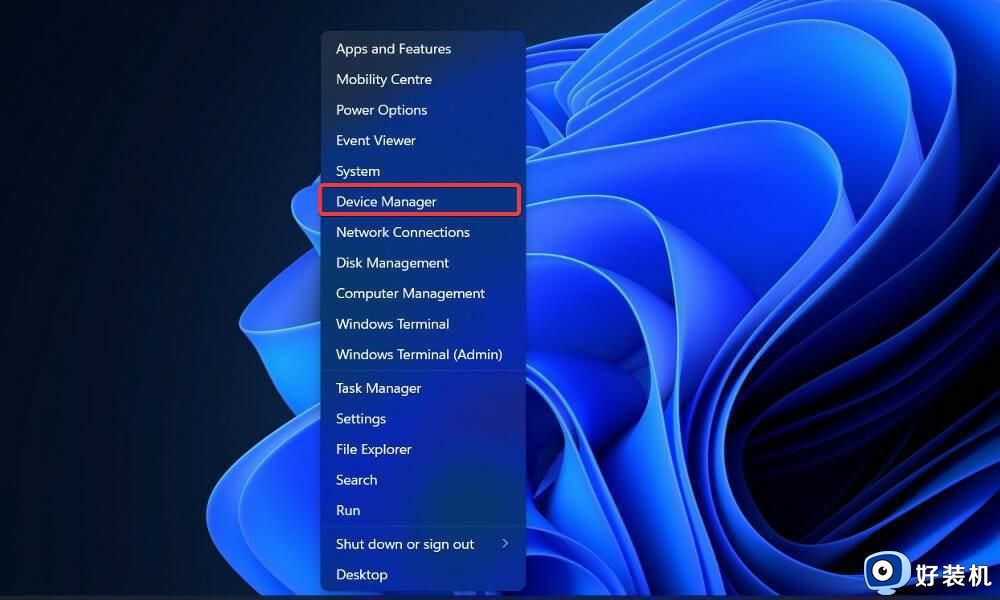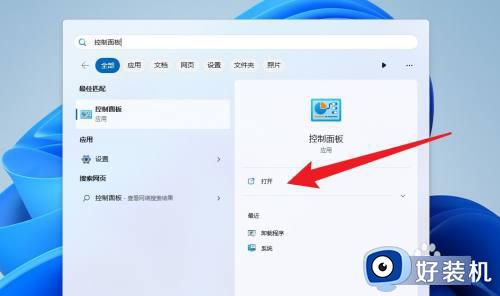win11怎么检测显卡配置 win11显卡配置查看方法
时间:2023-05-30 10:49:20作者:run
win11怎么检测显卡配置,随着win11原版系统的正式发布,许多用户关心的一个问题就是如何检测自己的显卡配置,以确保系统的流畅运行,而win11显卡查看方法也成了用户关心的焦点。实际上在win11中检测显卡配置非常简单且快捷,下面我们一起来了解一下具体方法。
win11显卡查看方法:
方法一:
1、右键点击此电脑,点击“属性”。
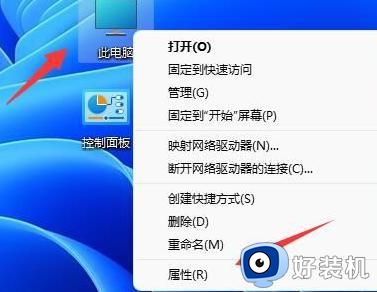
2、然后点击“设备管理器”。
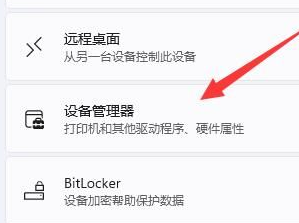
3、接着展开“显示适配器”就可以看到显卡的配置了。

方法二:
1、按下键盘的win+r进入运行。
2、然后输入dxdiag,进入dx诊断工具。
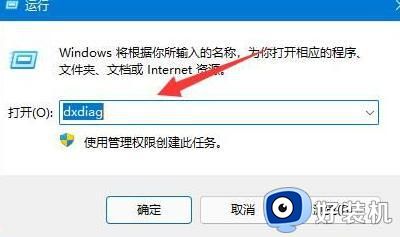
3、点击“显示”就可以查看显卡配置了。
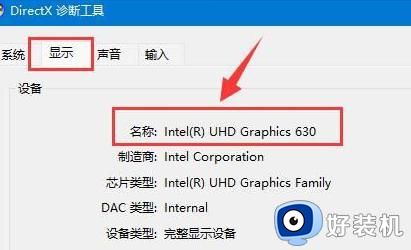
以上是win11显卡配置查看方法的全部内容,如果您遇到了相同的问题,请参考本文中的步骤进行修复,我们希望本文能够对您有所帮助。